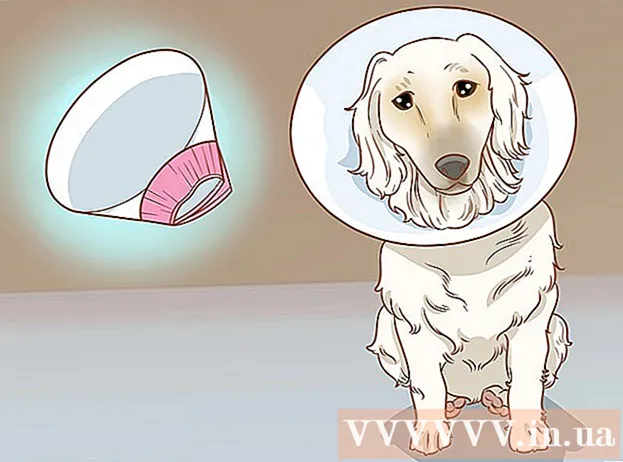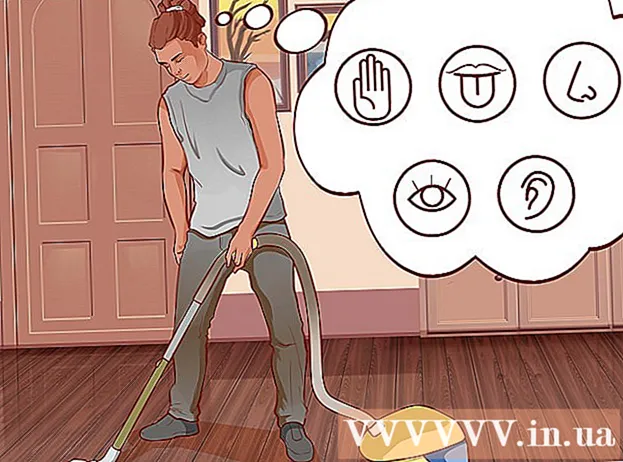Schrijver:
Robert Simon
Datum Van Creatie:
24 Juni- 2021
Updatedatum:
1 Juli- 2024
![[TUTORIAL] CUM SA INSTALEZI GTA SAN ANDREAS / HOW TO INSTALL GTA SAN ANDREAS](https://i.ytimg.com/vi/gn1nVzN1gU8/hqdefault.jpg)
Inhoud
- Stappen
- Methode 1 van 4: Steam op een computer gebruiken
- Methode 2 van 4: De originele GTA San Andreas-cd op een computer gebruiken
- Methode 3 van 4: Op Xbox One
- Methode 4 van 4: PlayStation 4
- Tips
- Waarschuwingen
In dit artikel wordt uitgelegd hoe u Grand Theft Auto: San Andreas op uw computer of console kunt installeren. Hoewel de originele versie van GTA: San Andreas alleen beschikbaar was voor Windows-computers en de PlayStation 2-console, kun je de bijgewerkte versie van GTA: San Andreas installeren op je computer, Xbox One en PlayStation 4. Als je klaar bent om je computer te veranderen compatibiliteitsinstellingen, kan de originele versie van GTA:SA op een Windows-computer worden geïnstalleerd.
Stappen
Methode 1 van 4: Steam op een computer gebruiken
 1 Stoom starten. Klik of dubbelklik op het Steam-app-pictogram dat lijkt op het Steam-logo. De Steam-startpagina wordt geopend als u al bent aangemeld bij uw Steam-account.
1 Stoom starten. Klik of dubbelklik op het Steam-app-pictogram dat lijkt op het Steam-logo. De Steam-startpagina wordt geopend als u al bent aangemeld bij uw Steam-account. - Als je nog niet bent ingelogd op Steam, voer dan je e-mailadres (of gebruikersnaam) en wachtwoord in.
 2 Klik op het tabblad Winkel. Het staat in de linkerbovenhoek van het Steam-venster. Steam opent zijn interne webbrowser.
2 Klik op het tabblad Winkel. Het staat in de linkerbovenhoek van het Steam-venster. Steam opent zijn interne webbrowser.  3 Klik op het zoekvak. Het staat in de rechterbovenhoek van het venster.
3 Klik op het zoekvak. Het staat in de rechterbovenhoek van het venster.  4 Vind het Grand Theft Auto-spel. Om dit te doen, voer Grand Theft Auto in de zoekbalk.
4 Vind het Grand Theft Auto-spel. Om dit te doen, voer Grand Theft Auto in de zoekbalk.  5 Klik op Grand Theft Auto San Andreas. Het is een optie in de zoekresultaten.
5 Klik op Grand Theft Auto San Andreas. Het is een optie in de zoekresultaten.  6 Vul je geboortedatum in. Klik op het tekstvak Dag en selecteer een dag en herhaal met de tekstvakken Maand en Jaar.
6 Vul je geboortedatum in. Klik op het tekstvak Dag en selecteer een dag en herhaal met de tekstvakken Maand en Jaar. - Als de Grand Theft Auto-pagina automatisch wordt geopend, slaat u deze en de volgende stap over.
 7 Klik op Open de pagina. Het is een knop onder de geboortedatum. U wordt naar de Grand Theft Auto: San Andreas-pagina geleid.
7 Klik op Open de pagina. Het is een knop onder de geboortedatum. U wordt naar de Grand Theft Auto: San Andreas-pagina geleid.  8 Scroll naar beneden en tik op Voeg toe aan winkelmandje.Het is de optie rechts van Koop Grand Theft Auto: San Andreas.
8 Scroll naar beneden en tik op Voeg toe aan winkelmandje.Het is de optie rechts van Koop Grand Theft Auto: San Andreas.  9 Klik op Koop voor jezelf. Deze groene knop staat in het midden van de pagina.
9 Klik op Koop voor jezelf. Deze groene knop staat in het midden van de pagina.  10 Voer uw factuurgegevens in (indien nodig). Als u wordt gevraagd om uw bankkaartnummer, naam en andere informatie in te voeren, doe dat dan.
10 Voer uw factuurgegevens in (indien nodig). Als u wordt gevraagd om uw bankkaartnummer, naam en andere informatie in te voeren, doe dat dan. - Als Steam je betalingsgegevens opslaat, sla deze stap dan over.
 11 Klik op Doorgaan. Dit is een knop onderaan de pagina.
11 Klik op Doorgaan. Dit is een knop onderaan de pagina. - Mogelijk moet u naar beneden scrollen om deze knop te zien.
 12 Vink het vakje naast "Akkoord" aan. Deze optie vind je onderaan de pagina.
12 Vink het vakje naast "Akkoord" aan. Deze optie vind je onderaan de pagina.  13 Klik op Kopen. Het is een optie onderaan de pagina. Hiermee koop je Grand Theft Auto: San Andreas en download je het naar je computer.
13 Klik op Kopen. Het is een optie onderaan de pagina. Hiermee koop je Grand Theft Auto: San Andreas en download je het naar je computer. - De downloadtijd voor GTA: SA is afhankelijk van de snelheid van uw internetverbinding.
 14 Start GTA San Andreas. Wanneer GTA: San Andreas is gedownload naar uw Windows- of macOS-computer, dubbelklikt u op het pictogram van de game of opent u Steam en volgt u deze stappen:
14 Start GTA San Andreas. Wanneer GTA: San Andreas is gedownload naar uw Windows- of macOS-computer, dubbelklikt u op het pictogram van de game of opent u Steam en volgt u deze stappen: - Klik op het tabblad "Bibliotheek".
- Selecteer "Games" in het menu.
- Klik op "Grand Theft Auto: San Andreas" in het linkerdeelvenster.
- Klik op "Afspelen" in het hoofdvenster van de bibliotheek.
Methode 2 van 4: De originele GTA San Andreas-cd op een computer gebruiken
 1 Ga naar uw Windows-computer. Hoewel een bijgewerkte versie van Grand Theft Auto: San Andreas beschikbaar is voor Windows- en macOS-computers, werkt de originele versie van GTA: San Andreas niet op een Mac.
1 Ga naar uw Windows-computer. Hoewel een bijgewerkte versie van Grand Theft Auto: San Andreas beschikbaar is voor Windows- en macOS-computers, werkt de originele versie van GTA: San Andreas niet op een Mac. - De computer moet een optisch station (cd-station) hebben.
 2 Plaats de San Andreas-cd in uw computer. Plaats de cd in de lade van het cd-station met het schijflabel naar boven gericht.
2 Plaats de San Andreas-cd in uw computer. Plaats de cd in de lade van het cd-station met het schijflabel naar boven gericht.  3 Open het venster Deze pc. Klik hiervoor op "Start"
3 Open het venster Deze pc. Klik hiervoor op "Start"  typ in de linkerbenedenhoek van het scherm deze pc en klik op "Deze pc".
typ in de linkerbenedenhoek van het scherm deze pc en klik op "Deze pc". - Als u Windows 10 niet gebruikt, krijgt het venster Deze pc de naam Deze computer. In dit geval typt u in het startmenu Mijn computer.
 4 Klik met de rechtermuisknop op het cd-station van het spel. Het staat in het gedeelte Apparaten en stations van het venster Deze pc. Er wordt een menu geopend.
4 Klik met de rechtermuisknop op het cd-station van het spel. Het staat in het gedeelte Apparaten en stations van het venster Deze pc. Er wordt een menu geopend.  5 Klik op Open. Het is een optie op het menu. Er wordt een venster geopend met de inhoud van de cd.
5 Klik op Open. Het is een optie op het menu. Er wordt een venster geopend met de inhoud van de cd.  6 Klik op het installatiebestand om het te markeren. Het heeft de extensie ".exe" (EXE) en wordt hoogstwaarschijnlijk "setup.exe" genoemd.
6 Klik op het installatiebestand om het te markeren. Het heeft de extensie ".exe" (EXE) en wordt hoogstwaarschijnlijk "setup.exe" genoemd.  7 Klik met de rechtermuisknop op het gemarkeerde installatiebestand. Er wordt een menu geopend.
7 Klik met de rechtermuisknop op het gemarkeerde installatiebestand. Er wordt een menu geopend. - Als u met de rechtermuisknop op een bestand klikt dat niet is geselecteerd, wordt een ander menu geopend.
 8 Klik op Eigenschappen. Het is een optie op het menu. Er wordt een venster met bestandseigenschappen geopend.
8 Klik op Eigenschappen. Het is een optie op het menu. Er wordt een venster met bestandseigenschappen geopend.  9 Klik op het tabblad Compatibiliteit. Het staat bovenaan het venster Eigenschappen.
9 Klik op het tabblad Compatibiliteit. Het staat bovenaan het venster Eigenschappen.  10 Vink het vakje aan naast "Dit programma uitvoeren in compatibiliteitsmodus voor". Dit is de optie in het midden van het venster.
10 Vink het vakje aan naast "Dit programma uitvoeren in compatibiliteitsmodus voor". Dit is de optie in het midden van het venster.  11 Open het menu onder de optie "Dit programma uitvoeren in compatibiliteitsmodus voor".
11 Open het menu onder de optie "Dit programma uitvoeren in compatibiliteitsmodus voor". 12 Klik op Windows XP (Servicepack 3). Het is een optie op het menu. Als u deze optie inschakelt, zorgt u ervoor dat Grand Theft Auto: San Andreas wordt geïnstalleerd met de instellingen voor Windows XP (GTA: SA is ontwikkeld voor dit besturingssysteem), en niet de instellingen voor Windows 7/8/10.
12 Klik op Windows XP (Servicepack 3). Het is een optie op het menu. Als u deze optie inschakelt, zorgt u ervoor dat Grand Theft Auto: San Andreas wordt geïnstalleerd met de instellingen voor Windows XP (GTA: SA is ontwikkeld voor dit besturingssysteem), en niet de instellingen voor Windows 7/8/10.  13 Klik op OK. Dit is een knop onder aan het venster. De wijzigingen worden opgeslagen en het eigenschappenvenster wordt gesloten.
13 Klik op OK. Dit is een knop onder aan het venster. De wijzigingen worden opgeslagen en het eigenschappenvenster wordt gesloten.  14 Dubbelklik op het installatiebestand. Het spelinstallatievenster wordt geopend.
14 Dubbelklik op het installatiebestand. Het spelinstallatievenster wordt geopend.  15 Volg de instructies op het scherm. Ze kunnen enigszins verschillen of in een andere volgorde verschijnen, maar in de meeste gevallen moet u het volgende doen:
15 Volg de instructies op het scherm. Ze kunnen enigszins verschillen of in een andere volgorde verschijnen, maar in de meeste gevallen moet u het volgende doen: - Ga akkoord met de installatievoorwaarden.
- Klik volgende.
- Voer de activeringscode in die op de cd-doos staat.
- Klik volgende.
- Vink het vakje naast "Voltooien" aan.
- Klik volgende.
- Klik op "Installeren".
 16 Start GTA San Andreas. Wanneer het installatieproces van GTA: San Andreas is voltooid, verwijdert u de cd en plaatst u de schijf met het label "Play" in uw computer. Het spel GTA: San Andreas zal starten.
16 Start GTA San Andreas. Wanneer het installatieproces van GTA: San Andreas is voltooid, verwijdert u de cd en plaatst u de schijf met het label "Play" in uw computer. Het spel GTA: San Andreas zal starten. - Mogelijk moet u het .exe-bestand van de "Play"-schijf in compatibiliteitsmodus uitvoeren. Wijzig hiervoor de instellingen op het tabblad Compatibiliteit op dezelfde manier als voor de eerste schijf.
- Wanneer u de Play-schijf in uw computer plaatst, dubbelklikt u op de snelkoppeling GTA: San Andreas op het bureaublad om het spel te starten.
Methode 3 van 4: Op Xbox One
- 1 Ga naar het tabblad Xbox One Winkel. Druk hiervoor vier keer op de RB-knop op het startscherm van de Xbox One.
- 2 Selecteer alstublieft Zoeken. Scroll naar beneden om deze optie te markeren en druk vervolgens op "A". De winkelzoekbalk wordt geopend.
- 3 Vind Grand Theft Auto San Andreas. Binnenkomen Grand Theft Auto San Andreas... Er mag slechts één zoekresultaat worden weergegeven - "San Andreas".
- 4 Selecteer "GTA San Andreas". Dit pictogram staat bovenaan het scherm. De spelpagina wordt geopend.
- 5 Selecteer alstublieft Prijs. Het staat aan de rechterkant van het scherm.
- 6 Selecteer alstublieft Doorgaan. Het is een optie onderaan het prijsvenster.
- Onder normale omstandigheden kost Grand Theft Auto: San Andreas $ 14,99 (1.000 roebel). Deze prijs kan verschillen afhankelijk van uw locatie en eventuele lopende aanbiedingen.
- 7 Selecteer alstublieft Bevestigenals daarom gevraagd wordt. Zo koop je GTA: San Andreas met de primaire betaalmethode van je Xbox One. Het downloadproces van de game begint.
- Voer uw factuurgegevens in als daarom wordt gevraagd.
- 8 Start GTA San Andreas. Zodra San Andreas is gedownload naar je console, start je de game door deze stappen te volgen:
- Selecteer Mijn games en apps.
- Selecteer het tabblad "Games".
- Selecteer "Grand Theft Auto: San Andreas".
Methode 4 van 4: PlayStation 4
- 1 Open de PlayStation Store. Blader in het startscherm van PlayStation 4 naar links, selecteer "PlayStation Store" en druk op "X".
- Als u wordt gevraagd om bij te werken, selecteert u Nu bijwerken> Volgende> Bijwerken.
- 2 Selecteer alstublieft Zoeken. Het is een optie bovenaan het scherm.
- 3 Vind Grand Theft Auto. Binnenkomen Grand Theft Auto en wacht tot de zoekresultaten aan de rechterkant van het scherm verschijnen.
- 4 Selecteer alstublieft Grand Theft Auto San Andreas. Het is een optie aan de rechterkant van uw scherm. De Grand Theft Auto: San Andreas-pagina wordt geopend.
- 5 Selecteer alstublieft Voeg toe aan winkelmandje. Het staat in de linkerbovenhoek van het scherm.
- 6 Selecteer alstublieft Uitchecken. Het staat onder de kop "Grand Theft Auto: San Andreas".
- 7 Selecteer alstublieft Uitchecken. Het is een optie onderaan het scherm.
- 8 Kies een betalingsmethode. Markeer in de lijst met betaalmethoden bovenaan het scherm degene die u wilt gebruiken en druk vervolgens op "X".
- Als je nog geen betaalmethode hebt, voeg deze dan toe.
- 9 Selecteer alstublieft Bevestig aankoop. Het is een optie aan de rechterkant van uw scherm. Hiermee wordt de game gekocht en begint het downloadproces naar je console.
- Zodra GTA: SA naar uw console is gedownload, selecteert u de game op de PlayStation 4-startpagina en start u deze.
Tips
- De originele versie van GTA: San Andreas is in 2004 gemaakt voor de PlayStation 2. Om deze versie te spelen, plaats je gewoon de GTA: SA-schijf in je PlayStation 2 en wacht je tot de game is geladen.
Waarschuwingen
- Het is illegaal om GTA: San Andreas (of een ander betaald spel) gratis te downloaden.
- In de meeste gevallen kunt u de originele versie van GTA: San Andreas niet op uw computer uitvoeren zonder enkele wijzigingen in de compatibiliteitsinstellingen aan te brengen.